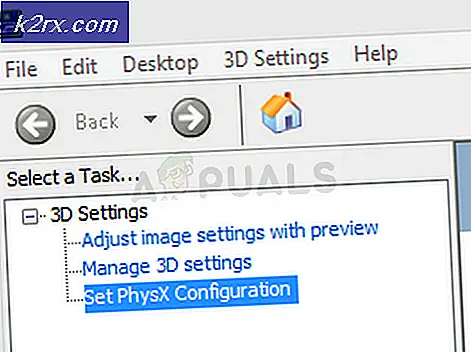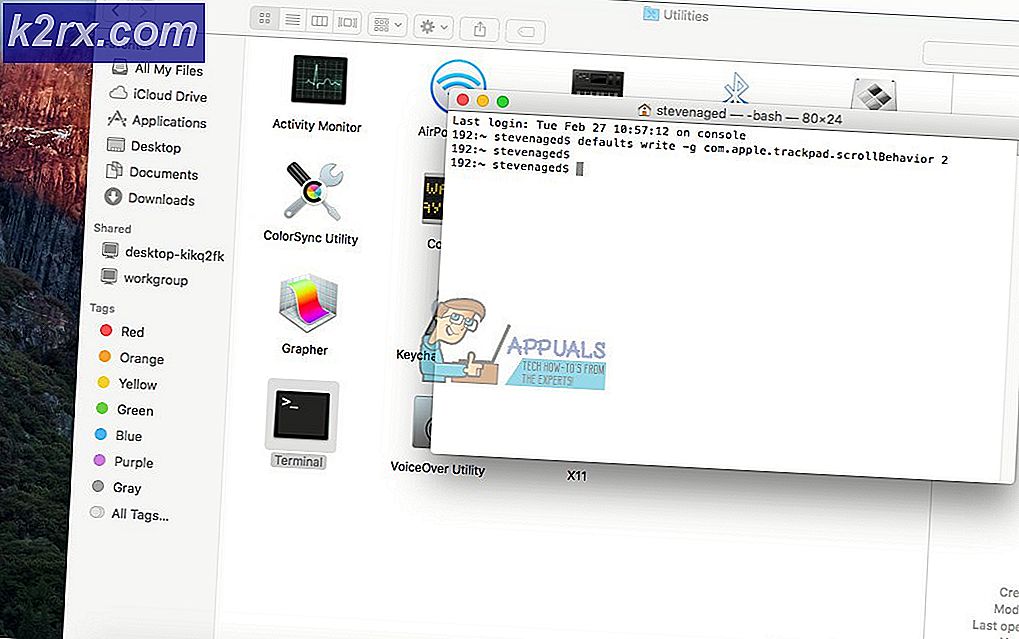แก้ไข: ขออภัยบริการ IMS หยุดทำงานบน Android
Samsung สร้าง UI ของตัวเองที่ด้านบนของ Android และจัดหาแอพพลิเคชั่นพื้นฐานที่ออกแบบด้วยตนเองเช่น Messaging เบราว์เซอร์การตั้งค่า ฯลฯ ผมป มultimedia สubSystem เป็นกรอบสถาปัตยกรรมสำหรับการส่งมอบบริการมัลติมีเดียให้กับผู้บริโภค เมื่อไม่นานมานี้มีรายงานจำนวนมากเข้ามาเกี่ยวกับผู้ใช้ที่พบข้อความ“ บริการ IMS หยุดทำงาน” บนหน้าจอของพวกเขาในบางครั้งแบบสุ่มและบางครั้งขณะพยายามโทรหรือส่งข้อความถึงใครบางคน
อะไรเป็นสาเหตุของข้อความแสดงข้อผิดพลาด“ บริการ IMS หยุดทำงาน”
หลังจากได้รับรายงานจำนวนมากจากผู้ใช้หลายคนเราจึงตัดสินใจที่จะตรวจสอบเรื่องนี้และคิดค้นชุดวิธีแก้ปัญหาที่ได้รับการทดสอบเพื่อแก้ปัญหากับผู้ใช้ส่วนใหญ่ นอกจากนี้เรายังตรวจสอบสาเหตุที่ทำให้เกิดสิ่งนี้ได้และระบุไว้ด้านล่าง:
เมื่อคุณมีความเข้าใจพื้นฐานเกี่ยวกับลักษณะของปัญหาแล้วเราจะดำเนินการแก้ไขต่อไป เพื่อหลีกเลี่ยงความขัดแย้งขอแนะนำให้คุณทำตามขั้นตอนอย่างถูกต้องและตามลำดับที่ระบุไว้
โซลูชันที่ 1: การตรวจสอบการอัปเดตซอฟต์แวร์
เป็นไปได้ว่าซอฟต์แวร์ Android หรือ UI ของผู้ผลิตที่อยู่ด้านบนของระบบปฏิบัติการพบข้อบกพร่องบางอย่างซึ่งได้รับการแก้ไขในการอัปเดต ดังนั้นในขั้นตอนนี้เราจะตรวจสอบการอัปเดตซอฟต์แวร์สำหรับมือถือ สำหรับการที่:
- ปลดล็อค โทรศัพท์และเปิดการตั้งค่า
- เลื่อนลงไปด้านล่างแล้วแตะที่“เกี่ยวกับ โทรศัพท์“.
- คลิก บน "ซอฟต์แวร์ การอัปเดต” และ เลือก ที่“ตรวจสอบ สำหรับการอัปเดต” ตัวเลือก
- หากมีการอัปเดตซอฟต์แวร์ใหม่ให้คลิกที่ปุ่ม“ดาวน์โหลดเดี๋ยวนี้” ที่ปรากฏขึ้นหลังจากกระบวนการตรวจสอบเสร็จสิ้น
- หลังจากโทรศัพท์ดาวน์โหลดการอัปเดตเสร็จสิ้นระบบจะแจ้งให้คุณทราบ ยืนยัน ที่ การติดตั้ง ของ ปรับปรุง เลือก“ใช่"และโทรศัพท์จะรีสตาร์ท
- การอัปเดตจะได้รับการติดตั้งและโทรศัพท์จะ เปิด กลับ เป็น ที่ ปกติ โหมด, ตรวจสอบ เพื่อดูว่าปัญหายังคงมีอยู่หรือไม่
โซลูชันที่ 2: การตรวจสอบการอัปเดตแอปพลิเคชัน
บางครั้งหากแอพพลิเคชั่นบางตัวล้าสมัยอาจทำให้เกิดความขัดแย้งกับระบบปฏิบัติการและบางครั้งอาจเกิดกับแอพพลิเคชั่นอื่น ๆ ดังนั้นในขั้นตอนนี้เราจะตรวจสอบ Google Play Store สำหรับการอัปเดตใหม่ของแอปพลิเคชัน สำหรับการที่:
- ปลดล็อค โทรศัพท์และเปิดแอปพลิเคชัน Google Play Store
- คลิก บน เมนู ปุ่ม บน ด้านบน ซ้าย มุม แล้วเลือกปุ่ม“แอปและเกมของฉัน” ตัวเลือก
- แตะที่ "การอัปเดต” แล้วเลือกแท็บ“รีเฟรช” ไอคอน
- คลิก บน "อัปเดต ทั้งหมด” และรอให้แอปพลิเคชันได้รับการอัปเดตและติดตั้ง
- ตรวจสอบ เพื่อดูว่าปัญหายังคงมีอยู่หรือไม่
โซลูชันที่ 3: การเปลี่ยนการกำหนดค่าข้อความ
เป็นไปได้ว่าการตั้งค่าคอนฟิกของผู้ให้บริการเครือข่ายกำลังรบกวนองค์ประกอบบางอย่างของแอพส่งข้อความและขัดขวางไม่ให้ทำงานอย่างถูกต้อง ดังนั้นในขั้นตอนนี้เราจะปิดการใช้งานการตั้งค่าเครือข่ายของผู้ให้บริการภายในแอปพลิเคชันการส่งข้อความ สำหรับการที่:
สำหรับ AT&T:
- เปิด ขึ้น ค่าเริ่มต้น การส่งข้อความ ใบสมัคร
- คลิก บน เมนู ปุ่มบน ด้านบน ขวา มุม และเลือก“การตั้งค่า“.
- ตอนนี้คลิกที่“AT&T ข้อความสำรองและซิงค์” และเลือก“ปิดการใช้งาน ที่ ซิงค์” ตัวเลือก
- เริ่มต้นใหม่ โทรศัพท์มือถือและ ตรวจสอบ เพื่อดูว่าปัญหายังคงมีอยู่หรือไม่
บันทึก: หลังจากรีสตาร์ทมือถือตรวจสอบให้แน่ใจว่าไม่ได้เปิดใช้งานอีกครั้งโดยอัตโนมัติ หากเป็นเช่นนั้นให้ปิดการใช้งานอีกครั้งและข้ามขั้นตอนการรีสตาร์ท
สำหรับ Rich Communications:
- เปิด แอปพลิเคชันการส่งข้อความเริ่มต้นและ คลิก บนปุ่มเมนูบน ด้านบน ขวา มุม.
- เลือก “การตั้งค่า” จากรายการและคลิกที่“เลือก แชท การตั้งค่า“.
- แตะ บน "การตั้งค่าการสื่อสารที่หลากหลาย” และยกเลิกการเลือก“รวย การสื่อสาร” จากรายการ
- เริ่มต้นใหม่ โทรศัพท์มือถือและ ตรวจสอบ เพื่อดูว่าปัญหายังคงมีอยู่หรือไม่
โซลูชันที่ 4: การเปิดใช้งานในเซฟโหมด
เซฟโหมดจะปิดการใช้งานแอปพลิเคชันอื่น ๆ ที่ติดตั้งบนโทรศัพท์ยกเว้นแอปเริ่มต้น วิธีนี้สามารถป้องกันไม่ให้แอปอื่น ๆ รบกวนแอปพลิเคชันส่งข้อความเริ่มต้นและช่วยระบุปัญหา ดังนั้นในขั้นตอนนี้เราจะเปิดตัวอุปกรณ์ใน Safe Mode สำหรับการที่:
- กด ปุ่มเปิดปิดและเลือก“ปิดสวิตช์” ตัวเลือก
- เมื่อปิดอุปกรณ์อย่างสมบูรณ์แล้ว สวิตซ์ มันโดย โฮลดิ้ง ที่ อำนาจ ปุ่ม เป็นเวลา 2 วินาที
- เมื่อ ซัมซุง ภาพเคลื่อนไหว โลโก้ แสดง ถือ ลง "ปริมาณ ลงปุ่ม "
- คำ "ปลอดภัย โหมด” จะต้องแสดงในไฟล์ ต่ำกว่า ซ้าย มุม ของหน้าจอหากกระบวนการสำเร็จ
- ตรวจสอบ เพื่อดูว่าไฟล์ ปัญหา ยังคงมีอยู่หากได้รับการแก้ไขให้ลองทำ ลบ หนึ่ง ที่สาม–ปาร์ตี้ ใบสมัคร แล้ว ตรวจสอบ หากข้อความยังคงปรากฏขึ้น
- คุณสามารถ ดำเนินการต่อ กระบวนการนี้จนถึงโดย กำลังลบ ก แน่นอน แอปพลิเคชันแก้ปัญหาได้
โซลูชันที่ 5: การลบแคช
เมื่อเวลาผ่านไปแคชอาจเสียหายได้ แคชที่เสียหายนี้อาจทำให้เกิดปัญหากับแอปพลิเคชัน Android บางตัวโดยเฉพาะกับแอปพลิเคชันการรับส่งข้อความเริ่มต้น ดังนั้นในขั้นตอนนี้เราจะล้างแคชออกจากพาร์ติชันอย่างสมบูรณ์ สำหรับการที่:
- ถือ ลง ที่ อำนาจ ปุ่มและเลือก“สวิตซ์ ปิด“.
- ถือ ที่“บ้านปุ่ม” และ“ปรับระดับเสียงขึ้น” ปุ่ม พร้อมกัน แล้ว กด และ ถือ ที่“อำนาจ” เช่นกัน
- เมื่อ ซัมซุง โลโก้ หน้าจอ ปรากฏขึ้นปล่อยเฉพาะ "อำนาจ" สำคัญ.
- เมื่อ Android โลโก้ หน้าจอ การแสดง ปล่อย ทั้งหมด ที่ กุญแจ หน้าจออาจแสดง“กำลังติดตั้ง ระบบ อัปเดต” สองสามนาทีก่อนที่จะแสดงไฟล์ Android การกู้คืน ตัวเลือก.
- กด ที่“ปริมาณ ลง” จนกว่าจะถึง“เช็ด แคช พาร์ทิชัน” ถูกไฮไลต์
- กด "อำนาจ” และ รอ สำหรับอุปกรณ์ที่จะ ชัดเจน ที่ แคช พาร์ทิชัน
- เมื่อกระบวนการเสร็จสมบูรณ์ นำทาง ลงรายการผ่าน "ปริมาณ ลงปุ่ม” จนถึง“รีบูต ระบบ ตอนนี้” ถูกไฮไลต์
- กด“อำนาจ” เพื่อเลือกตัวเลือกและรีสตาร์ทอุปกรณ์
- เมื่อได้อุปกรณ์แล้ว เริ่มต้นใหม่ ตรวจสอบ เพื่อดูว่าปัญหายังคงมีอยู่หรือไม่
บันทึก:คุณต้องระวังให้มากกับขั้นตอนนี้เพราะแม้ความผิดพลาดเล็กน้อยในระหว่างนี้อาจทำให้ซอฟต์แวร์โทรศัพท์ถูกปิดกั้นอย่างถาวร